Com a expert en informàtica, sempre estic solucionant diversos problemes que sorgeixen al meu ordinador. Recentment, em vaig trobar amb un problema en què el meu ordinador no s'apagava a causa d'un error de la finestra del servidor DDE. Vaig investigar una mica i vaig poder solucionar el problema. Així és com ho vaig fer. Primer, vaig intentar finalitzar el procés anant al Gestor de tasques i acabant l'arbre de processos que incloïa la finestra del servidor DDE. No obstant això, això no va funcionar i el procés es va continuar executant. A continuació, vaig intentar matar el procés mitjançant la línia d'ordres. Vaig utilitzar l'ordre taskkill per finalitzar el procés. Això va funcionar i la finestra del servidor DDE ja no s'executava. Finalment, vaig reiniciar l'ordinador i el problema es va solucionar. Si teniu aquest problema, proveu aquests passos i comproveu si us funcionen.
Alguns usuaris han esmentat que el seu PC amb Windows no es va poder apagar a causa de Finestra del servidor DDE . DDE Server és una utilitat integrada de Windows que permet que els programes del vostre ordinador es comuniquin entre ells. Tanmateix, quan voleu apagar l'ordinador, la utilitat només us hauria de deixar fer-ho, però aquest no és el cas aquí. En aquesta publicació, parlarem d'aquest problema i veurem què podeu fer per solucionar-lo.
Finestra del servidor DDE: explorer.exe - Error d'aplicació
La instrucció a 0x00255878 feia referència a la memòria a 0x00000070. La memòria no es pot llegir.
Feu clic a D'acord per tancar el programa
descàrrega de tron script
No es pot tancar a causa de l'avís de Windows Explorer.exe del servidor DDE
Si el vostre ordinador no es pot apagar a causa d'un avís de la finestra del servidor DDE, seguiu aquests consells:
- Reinicieu l'explorador de fitxers
- Ajusteu aquests paràmetres de registre
- Utilitzeu un mètode diferent per apagar el vostre sistema
- Desactiva l'ocultació automàtica de la barra de tasques
- Executeu SFC i DISM
- Resolució de problemes d'arrencada neta
Parlem-ne amb detall.
1] Reinicieu l'explorador de fitxers.
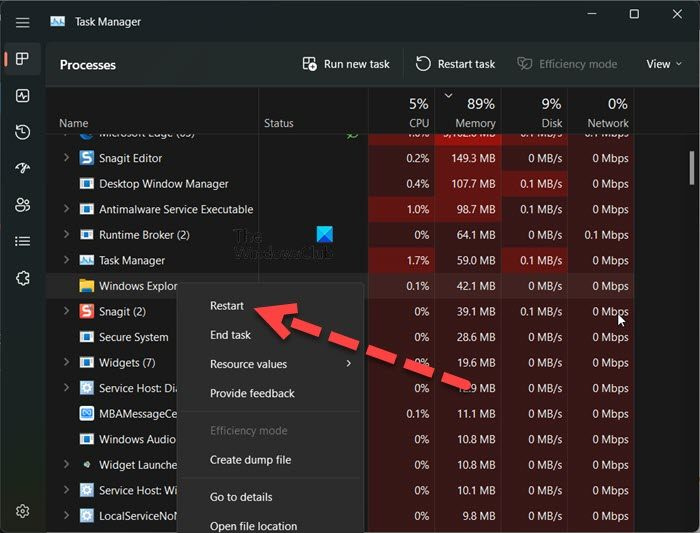
El primer que heu de fer és reiniciar l'Explorador de fitxers. Reiniciar l'Explorador de fitxers pot resoldre l'error que pot estar causant el codi d'error en qüestió. Per fer el mateix, seguiu els passos indicats.
- obert Cap de tasques.
- Clic dret Explorador de Windows o Explorer.exe.
- Seleccioneu Torna a carregar.
La vostra barra de tasques s'amagarà i tornarà a aparèixer. Finalment, torneu a provar d'apagar el sistema i comproveu si funciona.
2] Ajusteu aquesta configuració del registre
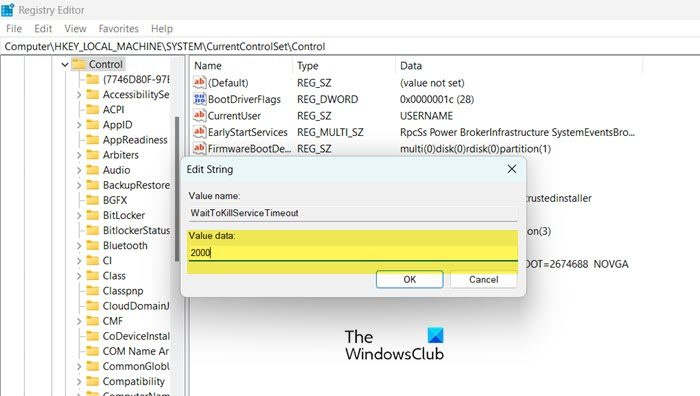
Quan indiqueu a Windows que apagui el sistema, es triguen entre 4 i 5 segons a desactivar totes les tasques en segon pla abans d'apagar el sistema. En aquesta solució, crearem les dues claus de registre següents i les configurarem per reduir el temps que triga a desactivar les tasques en segon pla.
- whitekillservicetimeout: Aquesta clau s'utilitza per informar al sistema quant de temps trigarà a tancar totes les tasques.
- AutoConecTasks: Força el tancament de totes les aplicacions tan bon punt premeu el botó 'Apagar'.
Configurarem aquests dos serveis per resoldre el vostre problema. Abans de fer-ho, però, el millor és fer una còpia de seguretat del registre per si alguna cosa va malament. Seguiu els passos indicats per fer el mateix.
- obert Editor del registre des del menú d'inici.
- Navegueu a la següent ubicació. |_+_|.
- Feu doble clic a sobre WhitekillServiceTimeout establiu el valor a 2000 i feu clic a D'acord.
- Ara proveu d'apagar l'ordinador i comproveu si el problema s'ha resolt. En cas que el problema persisteixi, també hem de configurar AutoEndTask.
- Navegueu a la següent ubicació a l'Editor del Registre.|_+_|
- Feu clic amb el botó dret a l'escriptori i seleccioneu Nou > Valor de cadena.
- Canvia el nom a tasques d'autocompletar, feu clic amb el botó dret al valor i seleccioneu Edita.
- Establiu el valor a 1 i feu clic a D'acord.
Finalment, apagueu l'ordinador. Això farà la feina per tu.
També podeu utilitzar Ultimate Windows Tweaker per canviar aquesta configuració.
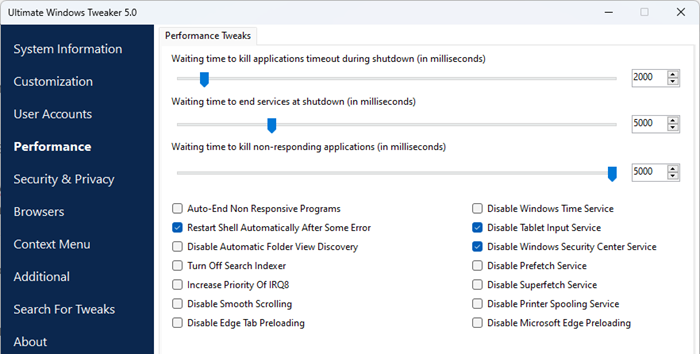
Veureu la configuració a la secció Rendiment.
Llegeix: Canvieu quant de temps espera Windows abans de tancar les aplicacions en tancar-lo
3] Utilitzeu un altre mètode per apagar el vostre sistema.
Si heu provat d'apagar el sistema des del menú Inici i heu rebut un missatge d'error, utilitzeu qualsevol dels mètodes següents per apagar l'ordinador.
- Premeu Alt+F4, seleccioneu Apagar al menú desplegable i feu clic a D'acord.
- Obriu Run (Win+R), escriviu apagada -s -f -t 00 i feu clic a D'acord.
4] Desactiveu l'ocultació automàtica de la barra de tasques
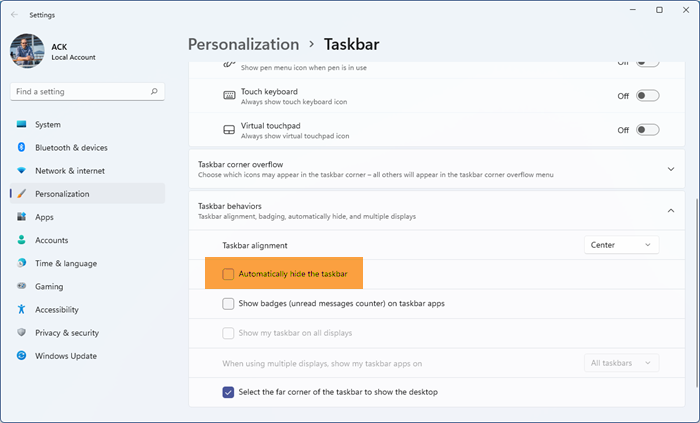
Pot semblar una mica estrany, però alguns usuaris van informar que van trobar aquest problema quan es va habilitar la funció d'ocultació automàtica de la barra de tasques. Aquesta situació també pot ser el cas del vostre cas, podem provar de desactivar l'opció 'Oculta automàticament la barra de tasques' i veure si això ajuda. Seguiu els passos indicats per fer el mateix.
finestres de Chromeecast Firefox
- obert Configuració segons Win + I.
- Anar a Personalització > Barra de tasques.
- Amplieu el comportament de la barra de tasques (no cal que ho feu a Windows 10) i desactiveu-lo Amaga automàticament la barra de tasques o Amaga automàticament la barra de tasques en mode d'escriptori.
Finalment, tanqueu la configuració i comproveu si el problema s'ha resolt.
5] Executeu SFC i DISM
També podeu trobar el problema en qüestió si els fitxers del vostre sistema estan danyats. Per restaurar els fitxers del sistema, hem d'executar algunes ordres. Així que comencem Línia d'ordres com a administrador i executarem algunes ordres.
Primer, executem l'ordre SFC System File Checker i veiem si funciona.
|_+_|Si el vostre problema es resol després d'executar l'ordre anterior, tanqueu cmd i torneu a treballar. Si el problema persisteix, executeu l'ordre DISM esmentada a continuació.
|_+_|Després d'executar les dues ordres, comproveu si el problema s'ha resolt.
6] Solució de problemes d'arrencada neta
Si no funciona res, com a últim recurs la resolució de problemes d'arrencada neta per veure si hi ha una aplicació de tercers en conflicte amb el procés d'apagada. Si podeu reiniciar el sistema en mode d'arrencada neta, podem dir que aquest problema és causat per un programari de tercers. A continuació, habiliteu manualment els processos i esbrineu el culpable. Finalment, desinstal·leu o desactiveu el programa que causa problemes i el vostre problema es resoldrà permanentment.
Connectat: L'ordinador amb Windows no s'apagarà
l’àudio de teamviewer no funciona
Espero que pugueu solucionar el problema utilitzant les solucions esmentades en aquesta publicació.
El servidor DDE és un virus?
DDE és l'acrònim de Dynamic Data Exchange. El servidor DDE permet que les aplicacions del vostre sistema es comuniquin entre elles. Aquesta és una utilitat antiga de Windows i clarament no és un virus. Si encara teniu dubtes, proveu d'escanejar el vostre sistema amb un antivirus o una eina de Microsoft Defender.
Llegeix: Com escanejar manualment fitxers individuals i amb Microsoft Defender
Com arreglar el servidor DDE de Windows?
El servidor DDE no permet que l'usuari apagui el seu sistema. Per solucionar aquest problema, podeu desactivar l'ocultació automàtica de la barra de tasques o utilitzar algunes de les altres solucions esmentades en aquesta publicació. Tanmateix, us recomanem que comenceu amb la primera solució i després aneu cap avall. Espero que pugueu solucionar el problema utilitzant aquestes solucions.
Llegeix també: L'actualització i l'apagada/reinici de Windows no funcionen i no desapareixeran.
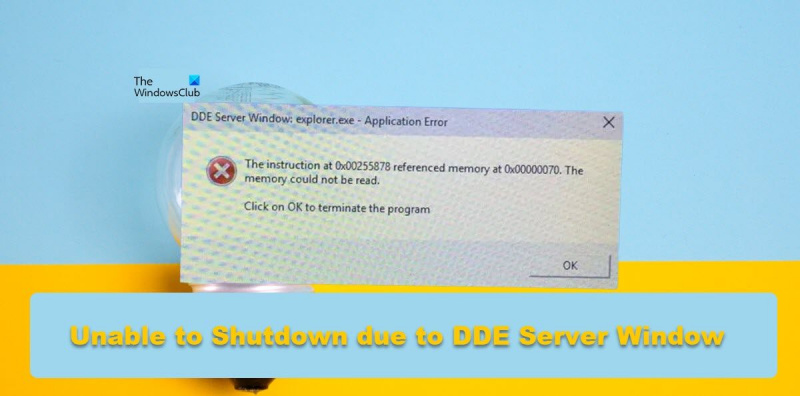

![Problema d'esquinçament de pantalla de Valorant a PC [Solucionat]](https://prankmike.com/img/display/1C/valorant-screen-tearing-issue-on-pc-fixed-1.png)

![Apex Legends s'estavella després d'EasyAntiCheat [Correcció]](https://prankmike.com/img/games/3C/apex-legends-crash-after-easyanticheat-fix-1.png)


![La roda de desplaçament no funciona a Chrome [Corregit]](https://prankmike.com/img/chrome/EC/scroll-wheel-not-working-in-chrome-fixed-1.jpg)






